Sigmaplot 10 教程(三大作图工具之二)
- 格式:pdf
- 大小:12.97 MB
- 文档页数:78
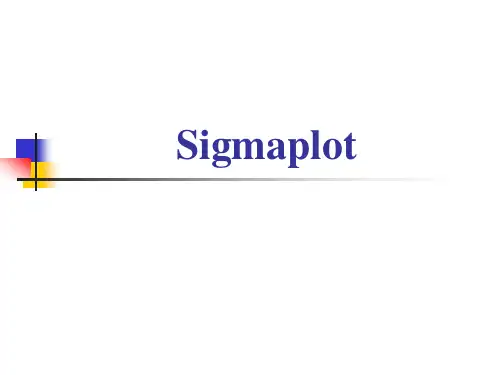
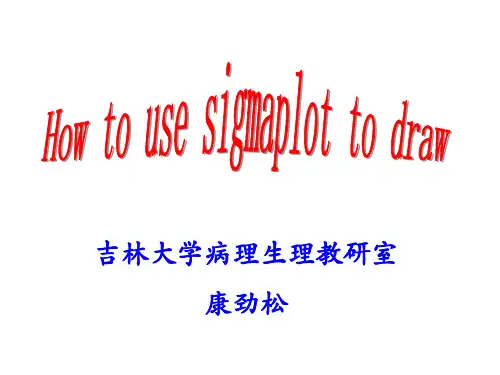
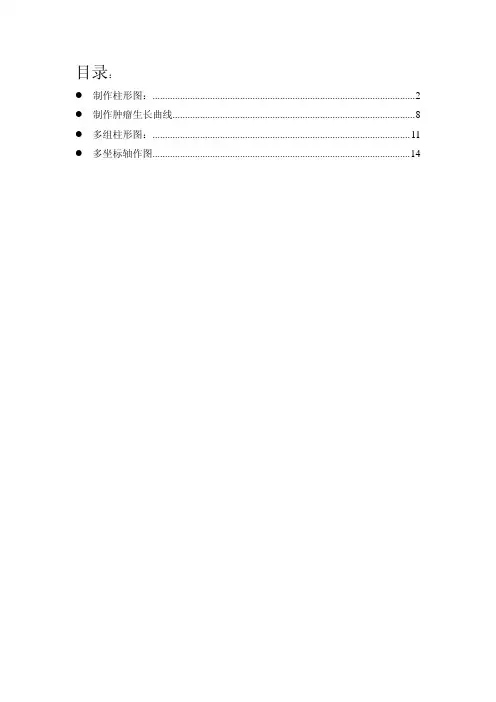
目录:z制作柱形图: (2)z制作肿瘤生长曲线 (8)z多组柱形图: (11)z多坐标轴作图 (14)制作柱形图:1.1 排列数据:1.2 选择左框中的vertical bar (对同一组数据的分析)1.3Symbol value指每个数据代表的什么。
这里我们要计算的是control、Yp等每列数据的平均值,应该选择column means(列平均)。
1.4选择x and many Y,X轴如果是数字,很容易出现1.000,输入1后加空格,就会被默认为是字符。
1.5图片制作好,在graph properties中修改,主要是让图片好看,还有符合杂志的要求,例如将X轴Y轴的数字变大(我常用的是14号)。
XY轴的名称可以再大些(24号)。
X data,Y data双击可以改写。
线条,框架点击可以直接delete。
1.6X轴中的control、Yp、Ys….如果太长,可以双击这些词,会出现下图。
点击tick labelfont,点击paragraph,在rotation中选择旋转角度,一般25,35度都可以。
1.7统计学比较的话,我只用过最简单的,就是t-test。
1.8比较group1和group2的差异性,直接鼠标点击这一行,比较的就是这两行数据的差别。
(注意的是有的数据安排一行中会出现其他的数据,在统计时,就要把相应的数据copy 在一边单独比较)有差别时,使用图片右侧T选项(同Photoshop)在相应的bar上写*。
1.9最后图片都处理好了,使用ctrl+A(全选),用图片右侧的group项组合(同PPT)。
1.10选中图片,点file中的export file,输出图片,一般使用TIFF格式,保证图片分辨率。
这种图片一般保存需要600dpi。
最后OK。
z 制作肿瘤生长曲线1. 数据排列(X 轴如果是数字,很容易出现1.000,输入1后加空格,就会被默认为是字符。
)2. 这种不同于一条曲线,是要比较3-6条曲线之间的不同。

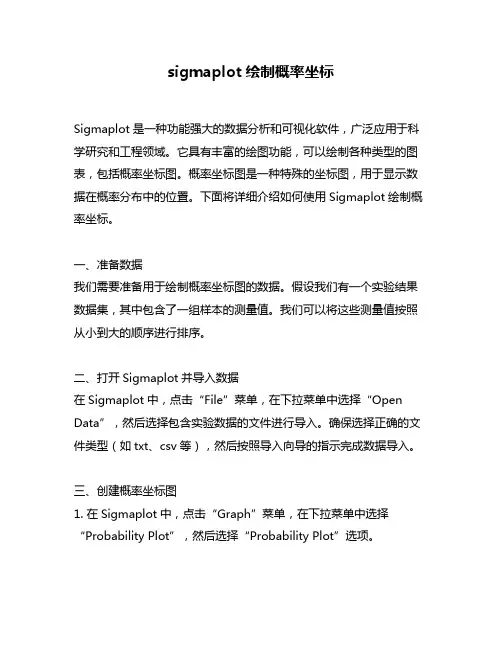
sigmaplot绘制概率坐标Sigmaplot是一种功能强大的数据分析和可视化软件,广泛应用于科学研究和工程领域。
它具有丰富的绘图功能,可以绘制各种类型的图表,包括概率坐标图。
概率坐标图是一种特殊的坐标图,用于显示数据在概率分布中的位置。
下面将详细介绍如何使用Sigmaplot绘制概率坐标。
一、准备数据我们需要准备用于绘制概率坐标图的数据。
假设我们有一个实验结果数据集,其中包含了一组样本的测量值。
我们可以将这些测量值按照从小到大的顺序进行排序。
二、打开Sigmaplot并导入数据在Sigmaplot中,点击“File”菜单,在下拉菜单中选择“Open Data”,然后选择包含实验数据的文件进行导入。
确保选择正确的文件类型(如txt、csv等),然后按照导入向导的指示完成数据导入。
三、创建概率坐标图1. 在Sigmaplot中,点击“Graph”菜单,在下拉菜单中选择“Probability Plot”,然后选择“Probability Plot”选项。
2. 在弹出的对话框中,选择要绘制概率坐标图的变量。
将变量拖动到“Variables”框中,然后点击“OK”。
四、调整图表属性1. 在绘制概率坐标图后,可以对图表属性进行调整。
可以修改坐标轴标签、标题、字体大小等。
2. 可以通过双击图表中的元素(如坐标轴、曲线等)来打开相应的属性对话框,从而进行详细的属性设置。
五、保存和导出图表在完成概率坐标图的绘制和调整后,可以将其保存为Sigmaplot项目文件(.jnb)以便日后编辑和使用。
还可以将概率坐标图导出为多种常见的图片格式(如PNG、JPEG、BMP等),以便在其他文档中使用。
点击“File”菜单,在下拉菜单中选择“Save As Image”,然后选择要导出的图片格式和保存位置。
六、其他功能和技巧除了基本的绘图功能外,Sigmaplot还提供了许多其他功能和技巧,可以进一步优化概率坐标图的展示效果。
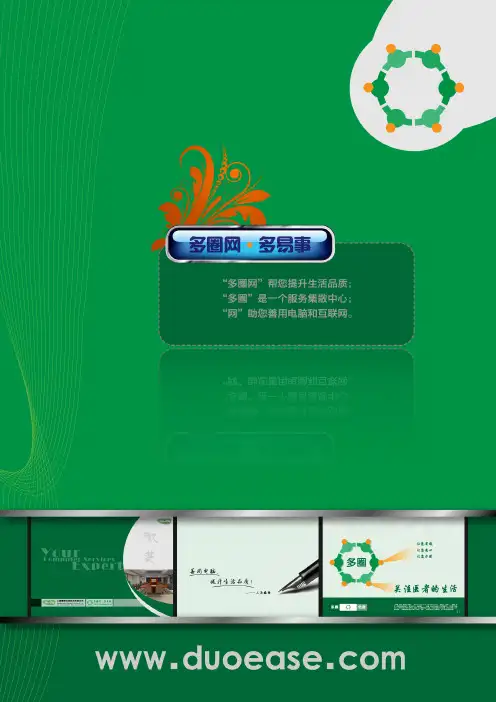
通过实例讲SigmaPlot的使用(一)SigmaPlot是一个专业的科研绘图软件。
《Science》、《Nature》中大部分图表都是出自SigmaPlot 之手。
如果你没有使用过SigmaPlot,那么你开始使用的时候会遇到许多问题。
甚至不知道里面的xy pair,single Y等等之类是什么意思。
我今天就来以一个最基本的柱状图为例来说明他的使用。
我们认为对于图表绘制,最大的难点在于数据在表格中的排列格式。
如果你搞清了各种数据在表格中按照怎样的格式输入,那么你就能做出各种各样的图表。
首先我们来看看下面这个带标准差值的柱状图(图一)。
我们假设这个图表是要描述某个指标在肿瘤组和正常组的若干个病人中的表达情况。
两组的指标的均值我们已经计算出来,标准差也计算出来了。
我们看看图表中的数据输入格式,并对照最终生成的图表。
非常明显。
第一根柱子对应表格中的第一行。
第二根柱子对应第二行。
每一行的第三列,分别填上相应组别标准差的值。
对于使用此软件次数很少的人来说,应该先掌握这种简单的数据输入格式。
标准差、均值等可以先通过另外的软件计算出来后填入,然后作图。
图一或许你不屑一顾的认为这种图Excel也可以做啊。
是的,这种图Excel是可以做,但是初学者先从简单的数据排列简单的图表练习起来,随着我们的之后讲解的深入,那些图表,Excel就不一定好做了,或者做起来很复杂。
好的,我们就从头来看看这个是如何做出来的吧。
假设你已经安装好了SigmaPlot,我这里使用的是SigmaPlot 11.0版本。
先打开软件,出现的向导页面点击取消。
然后出现的是图二的画面。
点击工具栏中的新建图标,新建一个所谓的notebook。
(之后的表格、图表等都将会自动放置在这个notebook里面)图二然后就出现图三的界面。
出现了一个空白的表格。
会用Excel的人都知道如何往里面输入数据的。
只需要单击相应的单元格选中,就可以依次输入数据了。
对照图四的数据排列结构输入数据吧。

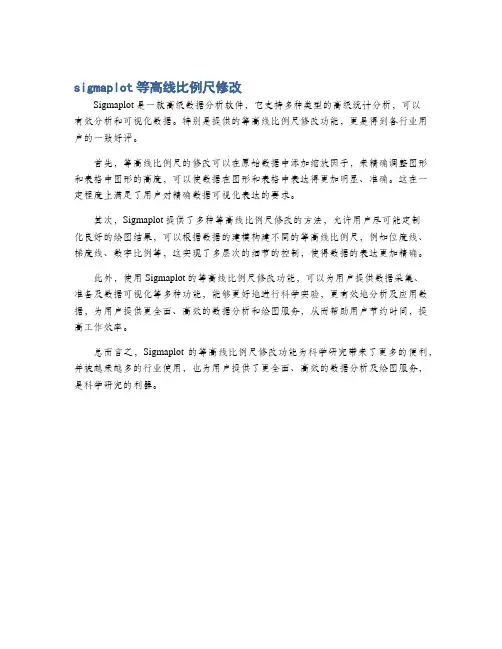
sigmaplot等高线比例尺修改
Sigmaplot是一款高级数据分析软件,它支持多种类型的高级统计分析,可以
有效分析和可视化数据。
特别是提供的等高线比例尺修改功能,更是得到各行业用户的一致好评。
首先,等高线比例尺的修改可以在原始数据中添加缩放因子,来精确调整图形和表格中图形的高度,可以使数据在图形和表格中表达得更加明显、准确。
这在一定程度上满足了用户对精确数据可视化表达的要求。
其次,Sigmaplot提供了多种等高线比例尺修改的方法,允许用户尽可能定制
化良好的绘图结果,可以根据数据的建模构建不同的等高线比例尺,例如位度线、梯度线、数字比例等,这实现了多层次的细节的控制,使得数据的表达更加精确。
此外,使用Sigmaplot的等高线比例尺修改功能,可以为用户提供数据采集、
准备及数据可视化等多种功能,能够更好地进行科学实验,更有效地分析及应用数据,为用户提供更全面、高效的数据分析和绘图服务,从而帮助用户节约时间,提高工作效率。
总而言之,Sigmaplot的等高线比例尺修改功能为科学研究带来了更多的便利,并被越来越多的行业使用,也为用户提供了更全面、高效的数据分析及绘图服务,是科学研究的利器。
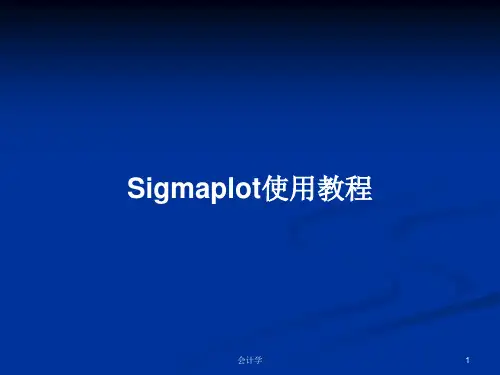
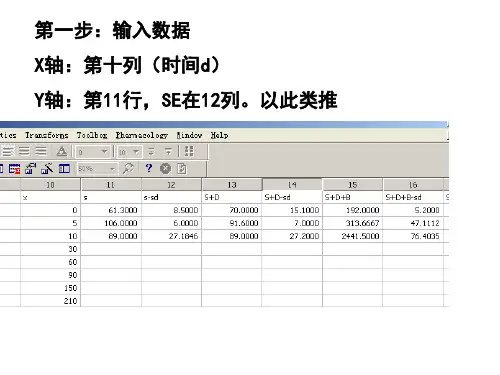
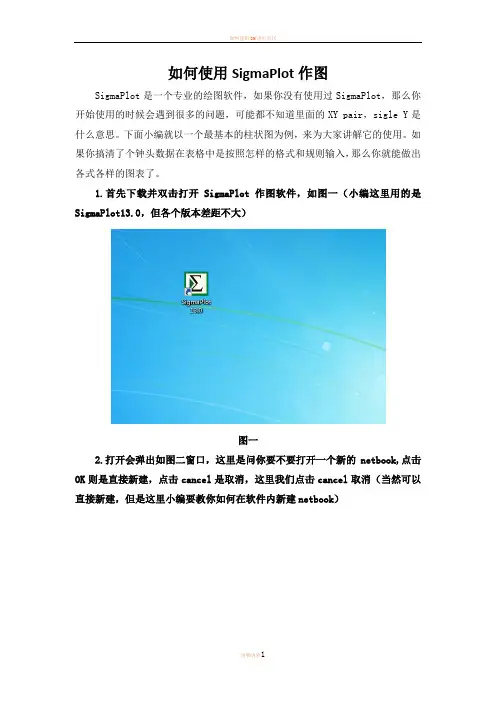
如何使用SigmaPlot作图SigmaPlot是一个专业的绘图软件,如果你没有使用过SigmaPlot,那么你开始使用的时候会遇到很多的问题,可能都不知道里面的XY pair,sigle Y是什么意思。
下面小编就以一个最基本的柱状图为例,来为大家讲解它的使用。
如果你搞清了个钟头数据在表格中是按照怎样的格式和规则输入,那么你就能做出各式各样的图表了。
1.首先下载并双击打开SigmaPlot作图软件,如图一(小编这里用的是SigmaPlot13.0,但各个版本差距不大)图一2.打开会弹出如图二窗口,这里是问你要不要打开一个新的netbook,点击OK则是直接新建,点击cancel是取消,这里我们点击cancel取消(当然可以直接新建,但是这里小编要教你如何在软件内新建netbook)图二3.用过excel的人都知道,将鼠标放在工具栏左上角的西格玛(Σ)图标上,然后出现的是图三画面,点击工具栏中的新建图标(New),接着点击notebook,即新建一个notebook。
(之后表格、图表都将会自动放置在这个notebook里面)图三4.之后就会出现这样的界面了。
接下来输入数据是没有难度的,选中单元格,对照上面的输入就可以了,下面就是输入的结果,如图四图四5.点击工具栏“Create Graph”,选择我们想要做出的图形,小编这里就以简单的柱形图示例,如图五。
图五6.点击柱形图后,会出现如下界面,选中“XY Pair”点击下一步即可,如图六图六7.继续点击选择按钮,如图七所示,选中后点击“完成”。
图七8.点击完成后会弹出一个新界面,即图形展示界面,我们新做的柱形图就在这里,如图八图八。
SigmaPlot教程之___各种柱形图的数据排列与使用其他绘图软件一样,最大的难点在于如何按照正确的格式输入数据。
Sigmaplot中讨厌的XY pair、singleY这些到底是什么意思?还有到底要按照什么顺序在表格中输入数据才行?今天多圈网通过各种柱形图的数据排列以及一步一步生成图表为例来让大家对sigmaplot有更加进一步的了解。
如果你完全没有使用过sigmaplot那么请先看看这个帖子:/thread-1536-1-1.html我们今天的课程不讲流程,不讲美观。
只讲数据怎么排列,当然也会告诉你一步一步生成图表的啦。
关于图表的美化,我们今后会有专门的课程做讲解。
实际上就像一个人一样,最开始先解决温饱问题,然后才会去追求美。
如果你根本不会用sigmaplot做出指定类型的图表,那么你首先要关心的是怎么样能先做出一个正确的图表来。
之后才是追求美观。
如果你还没有sigmaplot这个软件,那么请到这里下载:/thread-1284-1-1.html(sigmaplot11.0)我们按照这样的顺序来讲解:a、普通柱形图:普通柱形图我们讲解带误差线的柱形图的绘制。
不带误差线的只需要不输入标准差的就可以了,很简单。
不单独拿出来讲解。
普通柱形图讲解两种数据格式。
一种是已经计算好了每组的均值和标准差,输入后只需要作图即可。
另一种情况是比如每组有10个数据,直接输入到sigmaplot中,让软件自动计算每组的均值和标准差并自动作图。
b、分组柱形图:先讲解不带误差线的分组柱形图的数据排列及图表绘制。
再讲解带误差线的分组柱形图的数据排列。
由于分组柱形图组别可能很多,虽然也可以让软件自动计算每组的均值和标准差,但是那样会导致数据特别繁多,非常考验人的思维。
所以鼓励大家分别手动将每组的均值标准差单独计算出来后再填入表格以作图。
目录:一、普通柱形图。
二、用已经计算出来的均值(和标准差)作图三、X manyY的格式输入数据并做简单柱形图四、不带误差线的分组柱形图五、带误差线的分组柱形图。
SIGMAPLOT拟合逻辑斯谛方程逻辑斯谛方程(Logistic equation)是描述生长速率随时间变化的模型。
在生物学、人口学等领域都有着广泛的应用。
而SIGMAPLOT是一个专业的数据分析软件工具,可以用来对数据进行可视化和分析,并且支持逻辑斯谛方程的拟合。
通过SIGMAPLOT拟合逻辑斯谛方程,可以帮助人们更好地理解数据的变化规律,从而做出更准确的预测和判断。
下面将介绍在SIGMAPLOT中拟合逻辑斯谛方程的步骤和注意事项。
一、准备数据1. 收集需要分析的数据,包括自变量(时间、温度、浓度等)和因变量(生长速率、人口数量等)。
2. 将数据整理成表格形式,确保数据清晰完整。
二、打开SIGMAPLOT1. 在电脑上打开SIGMAPLOT软件。
2. 新建一个工作空间,导入整理好的数据。
三、选择逻辑斯谛模型1. 在数据处理界面,选择“拟合”功能。
2. 在拟合界面中,选择逻辑斯谛模型作为拟合模型。
四、设置拟合参数1. 在拟合界面中,设置自变量和因变量的列。
2. 选择拟合的初始值,可以根据数据的变化趋势进行设置。
五、进行拟合1. 点击“拟合”按钮,开始对数据进行逻辑斯谛方程的拟合。
2. 稍等片刻,SIGMAPLOT会自动计算拟合模型的参数,并生成拟合曲线。
六、分析拟合结果1. 查看拟合结果的统计指标,如拟合优度R²、残差分布等。
2. 根据拟合曲线和数据点的分布,判断拟合结果的准确度。
七、优化拟合模型1. 如果拟合结果不理想,可以尝试调整拟合参数,重新进行拟合。
2. 也可以尝试选择其他模型,比较不同模型的拟合效果,选择最优的模型。
八、导出和保存结果1. 将拟合结果导出为图片或数据表格,方便后续分析和报告。
2. 保存工作空间,以便日后查看和修改拟合结果。
在进行逻辑斯谛方程拟合的过程中,需要注意以下事项:1. 数据的准确性和完整性对拟合结果有重要影响,需要对数据进行严格的筛选和处理。
2. 在选择拟合参数时,需要结合实际情况和数据特点进行合理设定,避免出现参数估计不准确的情况。